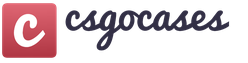Abschnitte der Website
Die Wahl des Herausgebers:
- Arbeiten mit einer Liste regulierter Berichte
- Traumdeutung vom Nudelnessen. Warum träumen Sie von Pasta? Warum träumen Sie von Pasta: Millers Interpretation
- Liebeskarten-Layout „Zerbrochene Beziehungen“
- Arcanum-Moderation: Bedeutung und Beschreibung
- Warum träumen Sie von einem Topf mit kochendem Wasser, was bedeutet das?
- Kuchen mit gehacktem Truthahn und Kartoffeln
- Suppe mit Fleischbällchen und grünen Erbsen
- Zarter, aromatischer, saftiger Fisch geschmort mit Zucchini
- Köstlicher und gesunder Salat mit Äpfeln und Hühnchen. Rezept für geräucherten Hühnersalat, Äpfel und Käse
- Shangi mit Sauerrahm Käsekuchen mit Sauerrahm aus Hefeteigrezept
Werbung
| Erstellung regulierter Berichte. Arbeiten mit einer Liste regulierter Berichte |
|
Das Unternehmen ist verpflichtet, regelmäßig regulierte Berichte zu erstellen – Berichtssätze, deren Ausfüllverfahren in den Regulierungsdokumenten festgelegt ist. Die Anwendungslösung macht die Lösung dieses Problems so einfach wie möglich. Zur regulierten Berichterstattung gehören:
Formen der regulierten Berichterstattung werden regelmäßig durch Entscheidungen staatlicher Stellen geändert. Das Unternehmen 1C überwacht diese Änderungen und bietet seinen Benutzern die Möglichkeit, regulierte Meldeformulare in den verwendeten Konfigurationen schnell zu aktualisieren. Zum Aktualisieren von Formularen wird ein effizienter Standardmechanismus zur Aktualisierung der Konfiguration verwendet. Zugriff auf regulierte BerichteUm auf regulierte Berichte zuzugreifen, können Sie sowohl das Formular „Regulierte und finanzielle Berichterstattung“ als auch das Formular „Verzeichnis regulierter Berichte“ verwenden. Das Formular „Regulierte und finanzielle Berichterstattung“ konzentriert sich mehr auf die Arbeit der Erstellung vorgefertigter Berichte. In der linken Hälfte des Formulars wird eine Liste der verfügbaren Formulare für regulierte Berichte angezeigt, und in der rechten Hälfte des Formulars wird ein Protokoll der abgeschlossenen Berichte sowie ein Protokoll der elektronisch hochgeladenen Berichte angezeigt. Das Verzeichnisformular für regulierte Berichte konzentriert sich auf die Erstellung einer Liste von Berichten. Das Verfahren zum Ausfüllen eines regulierten Berichts kann von jedem Formular aus gestartet werden. BuchhalterkalenderDas Formular „Regulierte und finanzielle Berichterstattung“ enthält einen Servicemodus für Erinnerungen an die Fristen für die Einreichung von Berichten und die Zahlung von Steuern – „Buchhalterkalender“.  Der „Buchhalterkalender“ informiert für jeden Tag nicht nur über die Fristen für die Zahlung von Steuern und die Einreichung von Meldungen, sondern auch eine Liste der bevorstehenden Ereignisse, sortiert nach Fälligkeitsdatum. Erstellung eines neuen regulierten BerichtsDas Formular des regulierten Berichts wird automatisch auf der Grundlage der in die Informationsdatenbank 1C: Accounting 8 eingegebenen Daten ausgefüllt. Das ausgefüllte Berichtsformular kann teilweise bearbeitet werden. Die Erreichbarkeit einzelner Formularzellen wird durch ihre Hintergrundfarbe angezeigt. Einige Zellen sind weiß eingefärbt – solche Zellen können nicht bearbeitet werden. Gelb gefärbte Zellen sind für die Eingabe von Informationen durch den Benutzer vorgesehen. Und die Daten der grünen Zellen werden automatisch basierend auf den Daten anderer Zellen berechnet, einschließlich der vom Benutzer ausgefüllten. Geregelte Buchhaltungsberichte bieten einen Dekodierungsmechanismus, mit dem Sie den Algorithmus zur Berechnung des Indikators anzeigen oder einen Standard-Buchhaltungsbericht für eine detailliertere Analyse aufrufen können. Unterschiedliche Zellenfarben erleichtern dem Benutzer die Interaktion mit dem Bericht. Beim Vorbereiten des Berichts zum Drucken werden jedoch alle Zellen des Formulars weiß. Hochladen regulierter Berichte in elektronischer FormDie regulierten Berichte, für die eine solche Möglichkeit in den Regulierungsdokumenten vorgesehen ist (und die überwiegende Mehrheit davon), können elektronisch heruntergeladen werden. Gruppenarbeit mit BerichtenDas Formular „Geregelte Berichterstattung“ bietet die Möglichkeit zur Gruppenarbeit mit vorbereiteten geregelten Berichten, für die kein Öffnen der Berichtsformulare selbst erforderlich ist. Im Gruppenmodus können Sie gedruckte Formulare für eine Gruppe ausgewählter Berichte anzeigen, Berichte ohne Vorschau drucken, die Möglichkeit zum Herunterladen prüfen und Berichte herunterladen. Vorteile gegenüber dem regulierten Reporting „1C:Enterprise 7.7“ Möglichkeit zur Auswahl des BerichtsformularsDas System unterstützt nicht nur aktuelle Meldeformulare, sondern auch Formulare, die in früheren Meldeperioden in Kraft waren. Abhängig vom gewählten Berichtszeitraum wählt das System automatisch die entsprechende Ausgabe des Formulars (neu oder alt) der regulierten Berichterstattung aus. Bei Bedarf wird dem Nutzer die Möglichkeit gegeben, das Formular manuell auszuwählen. Abgeschlossene Berichte in der Infobase speichernNach Fertigstellung können Berichte nun direkt in der Infobase, in einem speziellen Journal, gespeichert werden. Gespeicherte Berichte können geändert, erneut gedruckt oder elektronisch heruntergeladen werden. Jeder Bericht kann in mehreren Versionen erstellt und gespeichert werden. Interaktive FüllmechanismenDem Benutzer stehen verbesserte Mechanismen zur Korrektur automatisch ausgefüllter Berichte zur Verfügung. Insbesondere Summen und abhängige Werte werden jetzt im gesamten Bericht und nicht nur innerhalb des Berichtsabschnitts automatisch neu berechnet. Arbeiten Sie effektiv mit mehrseitigen BerichtenDas Arbeiten mit mehrseitigen Berichtsabschnitten ist wesentlich komfortabler geworden. Sie können nach Bedarf Zeilen und ganze Seiten hinzufügen. Es steht ein praktischer und flexibler Druckkontrollmechanismus zur Verfügung. Bei der Druckvorbereitung unterteilt das System den Bericht automatisch in Seiten und nummeriert diese. Verwalten der BerichtslisteDer Benutzer kann die Zusammensetzung der Liste der regulierten Berichte und die Form ihrer Präsentation steuern. Die Liste kann neue Berichte enthalten, die als externe Verarbeitungsdateien implementiert sind. Massendruck und HochladenSie können im Gruppenmodus mit vorbereiteten regulierten Berichten arbeiten, ohne die Berichtsformulare selbst zu öffnen. Liste der implementierten regulierten Berichte„1C:Accounting 8“ umfasst die folgenden regulierten Berichte. Finanzberichte
Steuerberichterstattung
Steuerberichterstattung ausländischer Organisationen
Berichterstattung über Einzelpersonen
Berichterstattung an Fonds
Statistische Berichterstattung
Anfragen
Erklärung der Produktion und des Umsatzes alkoholischer Produkte
Das Unternehmen ist verpflichtet, regelmäßig ein geregeltes Reporting zu erstellen — Berichtssätze, deren Ausfüllverfahren durch behördliche Dokumente festgelegt ist. Die Konfiguration macht die Lösung dieses Problems so einfach wie möglich. Zur regulierten Berichterstattung gehören:
Formen der regulierten Berichterstattung werden regelmäßig durch Entscheidungen staatlicher Stellen geändert. Das Unternehmen 1C überwacht diese Änderungen und bietet seinen Benutzern die Möglichkeit, regulierte Meldeformulare in den verwendeten Konfigurationen schnell zu aktualisieren. Verwenden Sie zum Aktualisieren von Formularen effiziente . Um auf regulierte Berichte zuzugreifen, können Sie das Formular „Regulierte und finanzielle Berichterstattung“ oder das Formular „Verzeichnis regulierter Berichte“ verwenden. Darüber hinaus konzentriert sich das Formular „Geregelte und finanzielle Berichterstattung“ stärker auf die Erstellung vorgefertigter Berichte und das Verzeichnisformular stärker auf die Erstellung einer Liste von Berichten. Das Verfahren zum Ausfüllen eines regulierten Berichts kann von jedem Formular aus gestartet werden. Um den Prozess des Ausfüllens eines regulierten Berichts zu steuern, wird ein Dialogbereich verwendet, der sich oben auf der Maske befindet. Das ausgefüllte Berichtsformular kann teilweise bearbeitet werden. Die Erreichbarkeit einzelner Formularzellen wird durch ihre Hintergrundfarbe angezeigt. Einige Zellen sind weiß eingefärbt – solche Zellen können nicht bearbeitet werden. Gelb gefärbte Zellen sind für die Eingabe von Informationen durch den Benutzer vorgesehen. Und die Daten der grünen Zellen werden automatisch basierend auf den Daten anderer Zellen berechnet, einschließlich der vom Benutzer ausgefüllten. Geregelte Buchhaltungsberichte bieten einen Dekodierungsmechanismus, mit dem Sie den Algorithmus zur Berechnung des Indikators anzeigen oder einen Standard-Buchhaltungsbericht für eine detailliertere Analyse aufrufen können. Unterschiedliche Zellenfarben erleichtern dem Benutzer die Interaktion mit dem Bericht. Beim Vorbereiten des Berichts zum Drucken werden jedoch alle Zellen des Formulars weiß. Diejenigen regulierten Berichte, für die eine solche Möglichkeit in regulatorischen Dokumenten vorgesehen ist, können elektronisch heruntergeladen werden. Vorteile gegenüber dem regulierten Reporting „1C:Enterprise 7.7“Möglichkeit zur Auswahl des BerichtsformularsDas System unterstützt nicht nur aktuelle Meldeformulare, sondern auch alle Formulare, die in früheren Meldeperioden in Kraft waren. Abhängig vom gewählten Berichtszeitraum wählt das System automatisch die entsprechende Ausgabe des Formulars (neu oder alt) der regulierten Berichterstattung aus. Bei Bedarf wird dem Nutzer die Möglichkeit gegeben, das Formular manuell auszuwählen. Abgeschlossene Berichte in der Infobase speichernNach Fertigstellung können Berichte nun direkt in der Infobase, in einem speziellen Journal, gespeichert werden. Gespeicherte Berichte können geändert, erneut gedruckt oder elektronisch heruntergeladen werden. Jeder Bericht kann in mehreren Versionen erstellt und gespeichert werden. Interaktive FüllmechanismenDem Benutzer stehen verbesserte Mechanismen zur Korrektur automatisch ausgefüllter Berichte zur Verfügung. Insbesondere Summen und abhängige Werte werden jetzt im gesamten Bericht und nicht nur innerhalb des Berichtsabschnitts automatisch neu berechnet. Arbeiten Sie effektiv mit mehrseitigen BerichtenDas Arbeiten mit mehrseitigen Berichtsabschnitten ist wesentlich komfortabler geworden. Sie können nach Bedarf Zeilen und ganze Seiten hinzufügen. Es steht ein praktischer und flexibler Druckkontrollmechanismus zur Verfügung. Bei der Druckvorbereitung unterteilt das System den Bericht automatisch in Seiten und nummeriert diese. Verwalten der BerichtslisteDer Benutzer kann die Zusammensetzung der Liste der regulierten Berichte und die Form ihrer Präsentation steuern. Die Liste kann neue Berichte enthalten, die als externe Verarbeitungsdateien implementiert sind. Liste der implementierten regulierten BerichteDie folgenden regulierten Berichte sind in der Konfiguration implementiert.
Arbeiten mit einer Liste von BerichtenUm die Liste der regulierten Berichte zu konfigurieren, können Sie das Verzeichnis der regulierten Berichte verwenden, das über das Formular „Regulierte und finanzielle Berichterstattung“ geöffnet wird. Das Verzeichnis enthält eine Liste regulierter Berichte. Alle Berichte sind in Berichtsgruppen unterteilt (Buchhaltung, Steuern, Statistik usw.). Die Liste umfasst zunächst alle Berichte, die in der Softwareproduktlieferung enthalten sind. Zur Aktualisierung der regulierten Berichterstattung wird der Standardmechanismus zur Konfigurationsaktualisierung verwendet. Der Benutzer kann Berichte in der Liste nach seinen Wünschen anordnen und von Gruppe zu Gruppe verschieben. Und wenn das Unternehmen überhaupt keine Meldeformulare einreicht, können diese durch Klicken auf die Schaltfläche „Ausblenden“ aus der Liste entfernt werden. Um zuvor ausgeblendete Meldeformulare in der Liste anzuzeigen, verwenden Sie die Schaltfläche „Wiederherstellen“. Durch Klicken auf die Schaltfläche „Aktualisieren“ wird die Liste der Berichte in ihrer ursprünglichen Form wiederhergestellt – wie sie im Paket 1C:Accounting 8 dargestellt wurde, unter Berücksichtigung nachfolgender Aktualisierungen. Sie können der Liste einen neuen Bericht hinzufügen, der nicht in der Standardkonfiguration enthalten ist und von Partnern oder internen Spezialisten entwickelt wurde. Ein solcher Bericht wird von einer externen Verarbeitungsdatei generiert. Die Ergebnisse der Änderung der Berichtsliste werden im Formular „Regulatorische und finanzielle Berichterstattung“ angezeigt. Erstellung regulierter BerichteDas Formular „Regulierte und finanzielle Berichterstattung“ ist im Allgemeinen für die Arbeit mit regulierten Berichten gedacht. StartformularZu Beginn des Verfahrens zur Erstellung eines regulierten Berichts öffnet sich das Startformular. Das Starterformular ist gedacht für:
Wenn ein regulierter Bericht mithilfe verschiedener Formulare erstellt werden kann, steht im Startformular die Schaltfläche „Formular auswählen“ zur Verfügung. Diese Funktion kann in Fällen nützlich sein, in denen die Frist für die Inkraftsetzung des Formulars nicht eindeutig festgelegt ist und die Regulierungsbehörde die Vorlage einer nicht aktuellen Version des Meldeformulars verlangt. Nach einem Klick auf die Schaltfläche „OK“ im Startformular öffnet sich das ausgewählte Formular des regulierten Berichts. Geregeltes BerichtsformularDas Formular zeigt ein Berichtsformular an, darüber und darunter befindet sich der Dialogbereich zur Berichterstellung. In diesem Bereich können Sie die Berichtsparameter festlegen und auf die Schaltfläche „Ausfüllen“ klicken. Das System füllt das Formular mit Daten aus, die aus der Informationsdatenbank stammen und auf deren Grundlage berechnet werden. Einzelne Zellen füllenDas Berichtsformular enthält Zellen in verschiedenen Farben. Zellen mit weißem Hintergrund sind ein Analogon zu gedruckten Berichtsformularelementen auf Papier – dementsprechend können die Daten in diesen Zellen vom Benutzer nicht angepasst werden. Zellen mit einer anderen Hintergrundfarbe werden vom System oder Benutzer gefüllt, aber:
Der Benutzer kann die Reihenfolge, in der der Bericht ausgefüllt wird, teilweise ändern. Im Berichtsformular können Sie die Eigenschaften jeder hellgrünen Zelle manuell ändern, indem Sie eine der folgenden Optionen auswählen:
Auswählen eines Werts aus einer ListeUm Zellgruppen mit zugehörigen Daten zu füllen, stellt das System dem Benutzer einen effektiven Mechanismus zur Auswahl eines Werts aus einer Liste zur Verfügung. Durch einen Doppelklick auf eine Zelle, die zu einer Gruppe gehört, kann der Benutzer eine Liste vordefinierter Werte aufrufen. Aus dieser Liste können Sie einen Wert auswählen, der in die Zellgruppe eingesetzt werden soll. Zeilen hinzufügen und entfernenSie können Zeilen des Berichtsformulars hinzufügen und umgekehrt löschen. In diesem Fall überwacht das System die Platzierung der Daten auf den gedruckten Seiten und fügt bei Bedarf automatisch eine A4-Seite hinzu. Mehrseitige BerichteWenn ein regulierter Bericht aus mehreren Abschnitten besteht, enthält sein Formular entsprechende Lesezeichen. Dem Benutzer wird die Möglichkeit gegeben, zusätzliche Einstellungen für einen solchen Bericht vorzunehmen; beispielsweise kann er die Anzeige einiger Lesezeichen im Formular deaktivieren. Für einige Abschnitte ist es möglicherweise möglich, einen Satz ganzer Seiten hinzuzufügen – in Fällen, in denen der Benutzer dies benötigt und nicht im Widerspruch zu behördlichen Dokumenten steht. Um diese Funktion zu implementieren, gibt es unten im Formular eine Schaltfläche „Hinzufügen“. Berichte prüfen„1C: Accounting 8“ bietet die Möglichkeit, abgeschlossene regulierte Berichte automatisch auf die Wechselbeziehung der in verschiedenen Abschnitten des Berichts oder für verschiedene Zeiträume angegebenen Berichtsindikatoren sowie mit anderen regulierten Berichten zu überprüfen. Berichte, für die eine solche Prüfung vorgesehen ist, enthalten im oberen Bereich eine Schaltfläche „Prüfen“. Die Testergebnisse werden in Form eines detaillierten Berichts angezeigt. Drucken regulierter BerichteUm den Bericht auszudrucken, verwenden Sie die Schaltfläche „Drucken“, die sich unten im regulierten Berichtsformular befindet. Wenn Sie darauf klicken, können Sie eine der folgenden Aktionen aus dem Dropdown-Menü auswählen:
Wenn Sie den Punkt „Formular anzeigen“ auswählen, wird auf dem Computerbildschirm des Benutzers ein Vorschaufenster des gedruckten Formulars des Berichts angezeigt. Bei der Erstellung eines gedruckten Formulars unterteilt die Anwendungslösung den Bericht automatisch in Seiten, nummeriert diese und entfärbt Zellen. Die gedruckte Form des Berichts steht auf separaten Blättern zur Einsichtnahme zur Verfügung. Im Dialogbereich links neben dem Formularbereich können Sie die Anzeige der Blätter steuern. Hier können Sie die Berichtsblätter markieren, die gedruckt werden sollen (alle Blätter werden vormarkiert). Sie können die Anzahl der zu druckenden Kopien angeben und die Reihenfolge ändern, in der die Blätter gedruckt werden. Während des Vorschauvorgangs können Sie den generierten Bericht bearbeiten und die Dateien der markierten Berichtsblätter auf Datenträger speichern – über die Schaltfläche „Speichern“ am unteren Rand des Formulars. Um generierte Berichte zu speichern, ist es jedoch bequemer, das Journal der regulierten Berichte zu verwenden. Speichern und Wiederverwenden regulierter BerichteEin ausgefüllter regulierter Bericht kann im 1C:Enterprise 8-System als Tabellenkalkulationsdokument behandelt werden: Er kann als separates Tabellenkalkulationsdokument bearbeitet und als Dateien auf der Festplatte gespeichert werden. Es ist jedoch viel bequemer, einmal erstellte regulierte Berichte direkt in der Informationsdatenbank zu speichern. Wenn Sie nach der Erstellung eines regulierten Berichts auf die Schaltfläche „Aufzeichnen“ unten im Formular klicken, wird der Bericht im Journal der regulierten Berichte gespeichert. Sie können mit dem Journal der regulierten Berichte wie mit einem regulären Dokumentenjournal des 1C:Enterprise 8-Systems arbeiten. Das Protokoll zeigt eine Liste aller zuvor erstellten und gespeicherten Berichte an. Wenn das Protokoll zu viele Berichte enthält, können Sie zur einfacheren Anzeige eine Auswahl nach Berichtstyp und Zeitraum treffen. Aus dem Protokoll heraus können Sie jeden zuvor erstellten Bericht öffnen, Änderungen daran vornehmen und ihn mit den bereits vorgenommenen Änderungen erneut speichern. Wenn sich darüber hinaus die Form einer regulierten Meldung im Laufe der Zeit geändert hat, wird die Meldung in der entsprechenden „alten“ Form geöffnet. Sie können den Bericht erneut ausdrucken, elektronisch herunterladen oder alte oder fehlerhaft ausgefüllte Berichte löschen. Geregelte Berichterstattung in elektronischer FormRegulierungsdokumente sehen die Möglichkeit vor, Buchhaltungs- und Steuerberichte sowohl in Papierform als auch in elektronischer Form einzureichen. Um Berichte in elektronischer Form zu erstellen, befindet sich oben im regulierten Berichtsformular die Schaltfläche „Herunterladen“. Durch Klicken auf die Schaltfläche „Hochladen“ prüft das System den erstellten Bericht auf Vollständigkeit und Richtigkeit gemäß den Anforderungen der behördlichen Dokumente. Sollten Anforderungen nicht erfüllt sein, zeigt das System entsprechende Meldungen an und bietet einen effektiven Fehlernavigationsmechanismus. Ein spezielles Navigationsfenster enthält eine Fehlerliste, die es Ihnen ermöglicht, interaktiv von einem Fehlerdatensatz direkt zu einer falsch gefüllten (oder leeren) Zelle in der Berichtstabelle zu wechseln – indem Sie auf den Fehlerdatensatz doppelklicken. Nachdem Sie die Fehler behoben haben, können Sie versuchen, den Bericht erneut herunterzuladen. Wenn das Testergebnis positiv ist, fordert das System den Benutzer auf, einen Speicherort für die Berichtsdatei auszuwählen. Einige Berichte können mehrere unterschiedliche Dateiformate haben. Das Dateiformat wird vom System automatisch ausgewählt, kann aber über die Schaltfläche „Format hochladen“ geändert werden. Berichterstattung über EinzelpersonenEin aktiv tätiges Unternehmen muss besonders umfangreiche gesetzliche Meldepflichten für Privatpersonen ausfüllen, um diese dem Finanzamt und der Pensionskasse zur Verfügung zu stellen. Die Konfiguration macht es so einfach wie möglich, Berichtssätze für Einzelpersonen sowohl in Papierform als auch in elektronischer Form auszufüllen. Ausgabesätze werden direkt aus der Maske des regulierten Berichts generiert. Integration mit dem Sprinter-SoftwarepaketMit dem Sprinter-Softwarepaket von Taxcom können Sie Steuererklärungen, Jahresabschlüsse und andere für die Berechnung und Zahlung von Steuern und Gebühren erforderliche Dokumente in elektronischer Form ohne Vervielfältigung auf Papier über einen regulären Internetzugang an die Steuerbehörden übermitteln. Die papierlos beim Finanzamt eingegangene Meldung hat Rechtskraft und der Steuerzahler, der die Unterlagen elektronisch eingereicht hat, gilt als derjenige, der die Meldung abgegeben hat und ist von der Vervielfältigung auf Papier befreit. Wenn das Sprinter-Softwarepaket (PC) auf dem Computer des Benutzers installiert ist, ist es möglich, Dateien zum Herunterladen von Buchhaltungs- und Steuerberichtsdaten in das Sprinter-Softwarepaket zu übertragen und diese anschließend an die Steuerbehörde zu übertragen, bei der die Organisation als Abonnent registriert ist des Meldeübertragungssystems über Kommunikationskanäle. Wenn in den Einstellungen der Organisation die Austauschparameter mit dem Sprinter-PC festgelegt sind, erscheint am Ende des Dokumentformulars „Regulierte Berichterstattung hochladen“ die Schaltfläche „Verschlüsseln und an den Bundessteuerdienst senden“. Der Berichtsmodus über das Internet ermöglicht es Ihnen, direkt von den Programmen des 1C:Enterprise 8-Systems an den Server eines spezialisierten Telekommunikationsbetreibers zu senden und den Durchgang des Berichts durch alle gesetzlich festgelegten Phasen der elektronischen Dokumentenverwaltung zu verfolgen Unterlagen bis zum Eingang des Ergebnisses der Meldebearbeitung bei der zuständigen Aufsichtsbehörde. Neben der Berichterstattung ermöglichen die Programme des 1C:Enterprise 8-Systems den Austausch informeller Dokumente (Briefe):
Mit den Programmen des 1C:Enterprise 8-Systems können Sie außerdem Anfragen für Informationsdienste (ISS) an Steuerbehörden senden und als Antwort auf Anfragen die folgenden Arten von Dokumenten von Steuerbehörden erhalten:
Für die Nutzung der in die 1C:Enterprise 8-Systemprogramme integrierten Internet-Reporting-Funktionalität sind keine zusätzlichen Programme auf dem Computer des Benutzers erforderlich. Meldung an die Sozialversicherungskasse RusslandsDie Programme des 1C:Enterprise 8-Systems umfassen einen Mechanismus zur Übermittlung von Berichten gemäß Form-4 des FSS der Russischen Föderation in elektronischer Form mit einer elektronischen digitalen Signatur. Mit dem Mechanismus können Sie alle Schritte direkt aus dem Programm des 1C:Enterprise 8-Systems ausführen, um einen Bericht auf Form-4 des FSS der Russischen Föderation mithilfe der durch die Verordnung genehmigten Technologie an das Portal des FSS der Russischen Föderation zu übertragen des FSS der Russischen Föderation vom 12. Februar 2010 Nr. 19. Detaillierte Informationen zur Meldetechnologie finden Sie auf der FCC-Website – Reporting Gateway unter http://f4.fss.ru/index.php?service=1 . Liste der vertrauenswürdigen Zertifizierungszentren des Föderalen Steuerdienstes Russlands, autorisiert von 1CDie Möglichkeit, Steuern, Buchhaltung und Berichterstattung über Versicherungsprämien in elektronischer Form über Kommunikationskanäle aus den Programmen des 1C:Enterprise 8-Systems einzureichen, wird durch die Verwendung von Signaturschlüsselzertifikaten bereitgestellt, die von den folgenden vertrauenswürdigen Zertifizierungszentren des Föderalen Steuerdienstes Russlands ausgestellt wurden: Aufmerksamkeit! Das Verfahren zur Verwendung der in den 1C:Enterprise 8-Konfigurationen enthaltenen Austauschmechanismen ist im Handbuch auf der Konfigurationsseite der 1C:Enterprise 8-Benutzer-Support-Site http://users.v8.1c.ru beschrieben. Um eine elektronische digitale Signatur zu verwenden und Berichte vor dem Senden zu verschlüsseln, muss eines der zertifizierten kryptografischen Informationsschutztools (CIPF) auf dem Computer installiert sein. 1C:Enterprise 8 unterstützt die Arbeit mit CIPF CryptoPRO CSP (CRYPTO-PRO) und mit CIPF Domain-K (InfoTeKS). Unter der geregelten Berichterstattung im Programm 1C: Accounting 8 versteht man die Berichterstattung, deren Verfahren zur Erstellung und Darstellung durch autorisierte Gesetzgebungs- und Exekutivbehörden geregelt wird. Hierzu zählen insbesondere: Finanzberichte; Steuerberichterstattung; Berichterstattung an Fonds; Berichterstattung über Einzelpersonen; Statistische Berichterstattung. Die Erstellung der regulierten Berichterstattung im Programm 1C: Accounting 8 erfolgt anhand speziell angepasster Berichte. Das Formular ist für die Arbeit mit einer Liste regulierter Berichte konzipiert Regulatorische und finanzielle Berichterstattung. Es kann über den gleichnamigen Menüpunkt Berichte im Hauptmenü des Programms geöffnet werden. Das Formular besteht aus zwei Hauptteilen. Auf der linken Seite des Formulars befindet sich eine Liste der Berichtstypen. Auf der rechten Seite des Formulars befindet sich ein Meldeprotokoll und ein Protokoll zum Hochladen von Meldeformularen in elektronischer Form. Der Wechsel zwischen den Magazinen erfolgt durch Auswahl der entsprechenden Registerkarte. Die Befehlsleiste des Formulars enthält die folgenden Schaltflächen: ü Verzeichnis melden – ruft das Verzeichnis auf Geregelte Berichte; ü Einstellungen – öffnet einen Dialog zum Verwalten von Formulareigenschaften Regulatorische und finanzielle Berichterstattung und allgemeine Eigenschaften regulierter Berichte. Die Liste der Berichtsformulartypen dient der Eingabe neuer Berichte und der Einstellung der Auswahl nach Berichtstypen im Berichtsprotokoll. Die Liste wird in das Verzeichnis eingetragen Geregelte Berichte, d. h. es können nur die Arten von regulierten Meldeformularen dargestellt werden, die im Verzeichnis verfügbar sind. Wenn ein Berichtsformular fehlt oder im Verzeichnis ausgeblendet ist, ist es in der Berichtsliste nicht verfügbar. Die Liste kann entweder als Baum (diese Ansicht wird automatisch aktiviert, wenn Sie das Formular zum ersten Mal öffnen) oder als lineare Liste dargestellt werden. Der Wechsel zwischen diesen Ansichten erfolgt durch Klicken auf die Schaltfläche in der Befehlsleiste für die Liste der Berichtstypen. Wenn die Liste der Berichte in Form eines Baums dargestellt wird, enthält die erste Ebene des Baums Gruppen von Berichten und die zweite Ebene enthält Berichtsformulare. Die Namen der Gruppen und die Namen der Berichte innerhalb der Gruppen im Baum befinden sich in der gleichen Reihenfolge wie im Verzeichnis Geregelte Berichte. Wenn die Reihenfolge geändert wurde, müssen Sie zum Synchronisieren des Verzeichnisses und der Berichtsliste auf die Schaltfläche (Aktualisieren) klicken. Sie können einen neuen Bericht auf eine der folgenden Arten eingeben: 1. Doppelklicken Sie in der Liste der Berichte auf den Namen des Berichtstyps. 2. Klicken Sie auf das Symbol der Berichtsprotokoll-Befehlsleiste. Als Ergebnis dieser Aktionen öffnet sich ein Formular zur Auswahl des Berichtstyps, in dem Sie den erforderlichen Typ des regulierten Berichts angeben müssen. Verwandte Informationen:
15.2.1. Verfahren zur Erstellung eines regulierten Berichts. Die Erstellung eines regulierten Berichts umfasst die folgenden Schritte: ■ automatisches Ausfüllen oder manuelle Eingabe und Anpassung von Berichtsindikatoren mit automatischer Neuberechnung der resultierenden Indikatoren; ■ Erstellen eines Berichts für mehrere Sitzungen (Iterationen) mit Speichern von Zwischenergebnissen; ■ Überprüfung der Wechselbeziehung der Berichtsindikatoren (Intra-Form- und Inter-Form-Kontrolle); ■ Überprüfung der Vollständigkeit des Berichts – ob alle erforderlichen Formulare den Status haben Vorbereitet; ■ Drucken eines Berichts und Hochladen der Berichtsdaten in eine Datei zur anschließenden Konsolidierung im Programm „1C: Set of Reports 8“, „1C: Budget Reporting 8“, Software des Bundesfinanzministeriums. Bevor Sie einen Bericht für einen neuen Zeitraum erstellen, müssen Sie das neueste Update der Standardkonfiguration erhalten und den Satz regulierter Berichte aktualisieren. 15.3.Ausfüllen des BerichtskopieformularsUm eine neue Berichtsinstanz zu erstellen, müssen Sie den Berichtstyp auf der rechten Seite des Formulars auswählen Geregelte Buchhaltungsberichte und klicken Sie im Befehlsfeld auf die Schaltfläche „Liste der Berichtstypen“. Erstellen oder doppelklicken Sie mit der linken Maustaste auf den Namen des Meldeformulars.Das Berichtsinstanzformular wird auf dem Bildschirm angezeigt. Das Berichtsformular hängt von der Art des Berichts ab, alle Formulare verfügen jedoch über gemeinsame Schaltflächen und Details. Auf dem universellen regulierten Berichtsformular gibt es mehrere Befehlsfelder:
Auf dem Lesezeichen Details melden Die Grundparameter der Berichtsinstanz werden konfiguriert. Oben auf der Registerkarte wird das Erstellungsdatum der Berichtskopie angezeigt, die Nummer wird automatisch eingestellt. In einer Gruppe Grundlegende Details Sie sollten die Institution angeben, in deren Auftrag die aktuelle Kopie des Berichts ausgefüllt wird, und den Berichtszeitraum, für den diese Kopie des Berichts erstellt wird. In einer Gruppe Darsteller und Verantwortliche Es werden die Programmbenutzer angegeben, die für das Ausfüllen der aktuellen Berichtsinstanz verantwortlich sind. Voraussetzungen Einrichtung Und Zeitraum sind zwingend auszufüllen und in jedem Exemplar des Berichts anzugeben. Alle grundlegenden Details des Formulars - Einrichtung, Zeitraum etc. können ebenfalls in der Berichtstabelle ausgefüllt werden. Wenn angegeben Zeitraum Die für den Bericht gültigen Angaben (Daten, ab denen der Bericht erstellt wird) werden angewendet bilden, Verarbeitungsregel Und Validierungsregel, entsprechend dem angegebenen Zeitraum. Sie sind auf der Registerkarte zu sehen Berichtseinstellungen. Hier wird es angegeben Skala Und Genauigkeit Darstellung der Gesamtindikatoren. Nachdem Sie die grundlegenden Details der Berichtsinstanz ausgefüllt haben, können Sie den Berichtserstellungsmodus auswählen: automatisches Ausfüllen eines Standardformulars gemäß Buchhaltungsdaten oder manuelles Ausfüllen eines Standardformulars. Die Dateneingabetabelle befindet sich im Arbeitsbereich des Formulars auf der Registerkarte Berichtsformular. Die Erstellung regulierter Berichte in Programmen des 1C:Enterprise 8-Systems basiert auf der Fähigkeit von 1C:Enterprise 8-Tabellen, im sogenannten Tabellenkalkulationsmodus zu arbeiten. Wenn Sie Daten in eine bestimmte Tabellenzelle eingeben, werden die Werte anderer Tabellenzellen, die algorithmisch mit der bearbeiteten Zelle verknüpft sind, automatisch neu berechnet. Dadurch können Sie Beträge in mehreren Spalten des Berichtsformulars addieren oder subtrahieren sowie komplexere Aktionen ausführen. Das Berichtsformular enthält Zellen, die statische Informationen anzeigen, und aktive Zellen, deren Interaktion die Berichtsdaten ändert. Aktive Zellen werden in der Regel farblich hervorgehoben. Zellen, in denen normative und Referenzinformationen zum Bericht eingegeben werden, werden blau angezeigt: Institution, Berichtszeitraum, Maßeinheit usw. Zellen, in die Informationen eingegeben werden können, werden gelb hervorgehoben. Berechnete Zellen, die nicht bearbeitet werden können und Informationen anzeigen, die auf der Grundlage der Werte anderer Zellen berechnet wurden, werden grün hervorgehoben. 15.3.1.Daten manuell eingebenDas Vorbereiten eines Berichts mithilfe der manuellen Dateneingabe ähnelt dem manuellen Ausfüllen eines gedruckten Berichtsformulars.Nachdem Sie zuvor die grundlegenden Details zum Einrichten der Berichtsparameter festgelegt haben, sollten Sie die Daten in die gelb gefärbten Zellen eingeben. Indikatorwerte in grünen Zellen werden automatisch berechnet. Um Daten in den meisten Zellen zu bearbeiten, können Sie den Taschenrechner aufrufen, um Zahlen einzugeben (Taste F4), Kalender – zur Eingabe von Daten oder des entsprechenden Nachschlagewerks (z. B. bei der Eingabe von Budgetklassifizierungscodes). Diese Objekte können per Doppelklick mit der Maus oder per Tastendruck aufgerufen werden Eingeben in der bearbeiteten Zelle. Der Bericht kann sowohl einfache Indikatoren als auch mehrzeilige Tabellen enthalten. Tabellen zeichnen sich dadurch aus, dass sie eine nahezu unbegrenzte Anzahl von Zeilen enthalten können und in der Regel über zusätzliche analytische Merkmale verfügen, die eine Zeile von einer anderen unterscheiden. Solche Merkmale können beispielsweise KBK, Buchhaltungskonto, KOSGU usw. sein. Analysen werden aus den entsprechenden Verzeichnissen ausgewählt und Indikatoren werden manuell in den Bericht eingegeben. Um eine Linie zu einem mehrzeiligen Teil hinzuzufügen, müssen Sie den Cursor im Tabellenbereich platzieren und auf die Schaltfläche klicken Zeile hinzufügen Befehlsfeld Zeilenerweiterungen melden. Die Tabelle funktioniert auf die übliche Weise: Zeilen können hinzugefügt, gelöscht, sortiert und nach oben/unten verschoben werden. Darüber hinaus können Sie den Filter auf die Werte von Tabellenzeilen einstellen. Um die Auswahl festzulegen, müssen Sie die Zelle auswählen, deren Wert als Filter dienen soll, und die Taste drücken. 15.3.2.AutofillNachdem Sie die Details zum Einrichten der Berichtsparameter angegeben haben, klicken Sie auf die Schaltfläche Füllen befindet sich im Menü Füllung die obere Befehlsleiste des Berichtsformulars. Beim automatischen Ausfüllen eines regulierten Berichts werden alle oder die meisten im Standardformular vorgesehenen Indikatoren automatisch ausgefüllt.Die automatische Vervollständigung ist für diejenigen Formulare vorgesehen, deren Informationen anhand einer Analyse der Salden und Umsätze auf bilanziellen und außerbilanziellen Konten eindeutig ermittelt werden können. In diesem Fall wird für jedes Formular ein eigener Algorithmus verwendet, um den Wert von Indikatoren basierend auf Buchhaltungsdaten zu berechnen - Füllregel. Ein automatisch erstellter Bericht kann manuell angepasst werden. Wenn Sie die Daten in den gelben Zellen ändern, werden die Daten in den grünen Zellen automatisch neu berechnet. Die Daten sollten in Rubel (Rubel und Kopeken) eingegeben werden, sofern für einen bestimmten Bericht nichts anderes angegeben ist. Das Runden entsprechend der angegebenen Einheiten (Skala) und Genauigkeit wird automatisch durchgeführt, wenn Sie die Taste drücken Neu berechnen(auf der Speisekarte Berechnung Dokumentbefehlsleiste). Nachdem Sie die Indikatoren ausgefüllt haben, sollten Sie die Schaltflächen im oberen und unteren Befehlsfeld des Berichtsformulars verwenden. 15.3.3.Befehlsfelder des BerichtsformularsSchauen wir uns das obere Befehlsfeld des Berichtsformulars genauer an.Untermenü Berechnung Steuert die Neuberechnung der Zellen. Bei großen Berichten mit einer großen Anzahl an Kennzahlen kann es sein, dass der Bericht etwas langsamer wird, da beim Eingeben von Zellen umfangreiche Berechnungen durchgeführt werden müssen. Daher erfolgt die Berechnung der Indikatoren entweder durch Drücken der Taste Neu berechnen oder beim Aufzeichnen eines Dokuments. Wenn der Bericht die Möglichkeit bietet, Buchhaltungsdaten automatisch einzugeben, ist die Schaltfläche im Befehlsfeld verfügbar Füllen auf der Speisekarte Füllung . Taste Klar ermöglicht Ihnen das Löschen aller Berichtsdaten. Untermenü Überprüfen bewirkt, dass der Berichtsüberprüfungsmechanismus gestartet wird Kontrollverhältnisse. Kontrollverhältnisse werden im Verzeichnis gespeichert Kontrollverhältnisse. Taste Optionen ruft das Dialogfeld „Berichtseinstellungen“ auf, in dem Sie die Schlüsselparameter der Berichtsinstanz ändern können. Taste Ändern Steuert den Berichtsbearbeitungsmodus. Bei Freigabe steht der Bericht nicht zur Bearbeitung zur Verfügung. Unterhalb der Berichtstabelle finden Sie Details:
" - "Regulierte integrierte Berichte")
Für die Meldeformulare, die automatisch anhand der Daten der Informationsbasis ausgefüllt werden können, gibt es in der oberen Befehlsleiste die Schaltfläche „Ausfüllen“. . Nach Anklicken dieser Schaltfläche wird eine Berechnung auf Basis der in der Informationsdatenbank verfügbaren Daten durchgeführt und das Berichtsformular ausgefüllt. Durch Klicken auf die Schaltfläche „Löschen“ wird der Bericht gelöscht. Der fertige Bericht ist eine Tabelle, teilweise editierbar. Die Verfügbarkeit von Zellen zur Bearbeitung wird durch die Hintergrundfarbe angezeigt. Einige Zellen der Berichtstabelle sind weiß gefärbt – solche Zellen können nicht bearbeitet werden. Gelb gefärbte Zellen sind zum manuellen Ausfüllen gedacht – der Benutzer kann in diese Zellen zusätzliche Informationen eingeben. Grüne Zellen werden automatisch basierend auf den in anderen Zellen eingegebenen Daten berechnet. Die Berichtszellen, die basierend auf Infobase-Daten automatisch ausgefüllt werden, sind hellgrün gefärbt. Mithilfe der Dialogsteuerelemente unten im Bericht können Sie das Füllen solcher Zellen steuern. Dazu müssen Sie eine der folgenden Optionen auswählen:
Wenn die Anzahl der Zeilen in einem Teil des Berichts nicht im Voraus vereinbart wurde, können bei der Erstellung des Berichts zusätzliche Zeilen im Formular erforderlich sein. In solchen Fällen ist es möglich, eine unbegrenzte Anzahl zusätzlicher Zeilengruppen in den Bericht aufzunehmen. Wenn Sie einen Abschnitt des Berichts auswählen, in dem diese Option verfügbar ist, werden die Schaltflächen „Zeile hinzufügen“ und „Zeile löschen“ angezeigt unteren Bereich des Dialogs -“ jeweils zum Hinzufügen und Löschen von Zeilen.
Wenn der Bericht aus mehreren Seiten besteht (wie zum Beispiel fast alle Steuererklärungen), dann enthält sein Formular entsprechende Registerkarten, auf denen sich die einzelnen Blätter des Berichts befinden, und in der oberen Befehlsleiste gibt es eine Schaltfläche „Seiten einrichten“. . Wenn Sie auf diese Schaltfläche klicken, öffnet sich ein spezieller Einstellungsdialog, in dem Sie festlegen können, welche Abschnitte (Blätter) des Berichts auf dem Bildschirm angezeigt werden sollen. In diesem Fall können Abschnitte für die Anzeige und den Druck unabhängig voneinander angegeben werden: Beispielsweise kann ein Abschnitt „ausgeblendet“ werden, muss aber gedruckt werden. Drucken eines regulierten BerichtsUm den Bericht auszudrucken, verwenden Sie die Schaltfläche „Drucken“ in der unteren Befehlsleiste. Wenn Sie auf diese Schaltfläche klicken, können Sie eine der folgenden Aktionen aus dem Dropdown-Menü auswählen:
Bei der Vorbereitung des gedruckten Formulars unterteilt das System den Bericht automatisch in Seiten, nummeriert diese und entfernt außerdem die farblichen Hervorhebungen der Zellen. Die gedruckte Form des Berichts steht auf separaten Blättern zur Einsichtnahme zur Verfügung. Um die Anzeige von Blättern zu steuern, verwenden Sie den Dialogbereich links vom Formularbereich. Darüber hinaus können Sie im Dialogbereich Berichtsblätter markieren, die gedruckt werden sollen (das System markiert zunächst alle Blätter). Sie können die Anzahl der zu druckenden Kopien angeben und die Reihenfolge ändern, in der die Blätter gedruckt werden.
In der Vorschauphase ist es möglich, den generierten Bericht zu bearbeiten und ihn in Form einer Reihe von Tabellendokumentdateien der markierten Berichtsblätter auf der Festplatte zu speichern – über die Schaltfläche „Speichern“ unten rechts im Formular. Erläuterung der BerichtsindikatorenFür Berichtsformulare, die mithilfe von Informationsbasisdaten automatisch ausgefüllt werden können, ist es möglich, den Algorithmus zur Generierung von Berichtszellen anzuzeigen. Dieser Modus wird als „Entschlüsselung des Werts des Berichtsindikators“ bezeichnet. Der Modus ist nicht für alle Berichtsformulare verfügbar: Ein formelles Zeichen für die Entschlüsselungsfähigkeit für einen bestimmten regulierten Bericht ist das Vorhandensein der Schaltfläche „Entschlüsselung“ in der oberen Befehlsleiste des Berichtsformulars. Das Transkript ist verfügbar, nachdem der Bericht automatisch mit den Infobase-Daten ausgefüllt wurde. Beim automatischen Ausfüllen des Berichts werden Informationen zur Dekodierung gesammelt. Wenn es möglich ist, eine Entschlüsselung für die ausgewählte Zelle zu erhalten, erscheint nach dem Klicken auf die Schaltfläche „Entschlüsselung“ oder die Taste F5 ein Fenster mit einer Tabelle, die eine Beschreibung des Algorithmus zum Füllen der Zelle enthält. Wenn für die ausgewählte Zelle kein Transkript abgerufen werden kann (dies sind manuell ausgefüllte Zellen, *-Zellen, Werte, die aus den Daten anderer Zellen berechnet werden, oder nicht numerische Zellen), wird eine Anforderung zum Abruf ausgegeben ein Transkript für alle Zellen des Formulars gleichzeitig. Wenn Sie mit „Ja“ antworten, wird ein Tabellendokument erstellt, das eine Abschrift aller Formularzellen enthält. Aus dem Fenster mit der Niederschrift können Sie Standardberichte zur detaillierteren Offenlegung der Berichtsbeträge aufrufen. Wenn Sie den Mauszeiger auf die Beträge im Entschlüsselungsfenster platzieren und der Cursor die Form einer Lupe annimmt, wird durch einen Doppelklick mit der Maus einer der Standardberichte „Kontobilanz oder Kontoanalyse“ aufgerufen. Enthält die Daten des Kontos/Korrespondenzkontos, das an der Bildung des aktuellen Mehrwerts des Indikators beteiligt war. Wenn Sie einen Bericht speichern, werden auch die Transkriptdaten gespeichert. Wenn Sie also einen gespeicherten Bericht erneut öffnen, können Sie das Transkript abrufen, ohne den Bericht erneut automatisch ausfüllen zu müssen. In Fällen, in denen das Speichern des Transkripts zu einer erheblichen Verlangsamung der Arbeit mit dem Bericht führt (z. B. wenn das Öffnen eines gespeicherten Berichts lange dauert), kann das Speichern des Transkripts deaktiviert werden. Deaktivieren Sie dazu im Menü „Einstellungen –“ Entschlüsselung“ des oberen Befehlsfelds das Kontrollkästchen „Speichern“. Speichern regulierter BerichteDas Berichtsprotokoll ist für die Arbeit mit gespeicherten regulierten Berichten vorgesehen. Das Berichtsjournal befindet sich auf der rechten Seite des Formulars „Regulatory and Financial Reporting“.
Sie können mit dem Journal der regulierten Berichte wie mit einem regulären Dokumentenjournal des 1C:Enterprise 8-Systems arbeiten. Das Journal zeigt eine Liste aller zuvor erstellten und gespeicherten Berichte an. Wenn das Journal zu viele Berichte speichert, können Sie die Berichte zur einfacheren Anzeige mithilfe der Steuerelemente unter dem Journal nach Organisation oder Zeitraum filtern. Aus dem Protokoll heraus können Sie jeden zuvor erstellten Bericht öffnen, Änderungen daran vornehmen und ihn mit den bereits vorgenommenen Änderungen erneut speichern. Es ist zu beachten, dass bei einer Änderung der Form eines regulierten Berichts im Laufe der Zeit der Bericht weiterhin in der Form geöffnet wird, die dem Zeitraum entspricht, in dem der Bericht erstellt wurde. Sie können den Bericht erneut drucken oder alte oder falsch ausgefüllte Berichte löschen. Hochladen regulierter Berichte in elektronischer FormGeregelte Meldungen an die Steuerbehörden können automatisch in das durch die Verordnung der Staatlichen Steuerverwaltung vom 19. August 2005 N 351 genehmigte Format exportiert werden (Dateien mit der XML-Erweiterung). Dieser Dienst wird aktiviert, indem Sie auf die Schaltfläche „Hochladen – Hochladen in XML“ klicken, die sich im unteren Befehlsfeld des Formulars jedes solchen Berichts befindet. Wenn Sie auf diese Schaltfläche klicken, wird auf dem Bildschirm ein Willkommensdialogfeld für den Upload-Assistenten angezeigt, dessen Seiten mit der Schaltfläche „Weiter“ auf jeder seiner Dienstverarbeitungsseiten umgeblättert werden können. Um Berichtsdaten in die angegebene Datei hochzuladen, benötigen Sie lediglich ein Verzeichnis zum Speichern auf der zweiten Seite des Assistenten und klicken dann auf die Schaltfläche „Upload-Dateien generieren“.
Elektronischer Meldedienst „1SZvit“Unternehmen, die Software für Buchhaltung und Berichterstattung entwickeln („1C:Enterprise“ für die Ukraine und „Best Zvit“), haben gemeinsam einen elektronischen Berichtsdienst (ER) entwickelt, das Programm „1C:Zvit“. Installation 1SZvitDas Programm kann von jedem physischen Medium installiert werden: CD, Festplatte, Flash-Laufwerk. Um das Programm zu installieren, führen Sie einfach die Installationsdatei aus und folgen Sie den Anweisungen des „Assistenten“. Das Programm kann in lokalen und Netzwerkversionen arbeiten. Die lokale Version des Programms ist für den Einsatz an einem Arbeitsplatz gedacht, während die Netzwerkversion für die gleichzeitige Arbeit mehrerer Benutzer mit einer Datenbank vorgesehen ist. Die erforderliche Option wird während des Installationsvorgangs des Programms angezeigt. Erster Start und Aktivierung des ProgrammsUm mit der Arbeit mit dem Programm zu beginnen, starten Sie einfach 1C:Zvit von 1C aus und Visitenkarten werden automatisch erstellt. Dies spart erheblich Zeit beim Ausfüllen der Unternehmensdaten und vermeidet Fehler beim Ausfüllen. Zum Zeitpunkt der Erstellung der Karte besteht eine direkte Verbindung mit 1C, also eine Integration auf Datenbankebene. Somit erfolgt die Datenübertragung im laufenden Betrieb ohne den Einsatz von Zwischendateien. Bitte beachten Sie, dass 1C:Zvit den Demomodus nicht unterstützt. Daher werden Sie beim ersten Start des Programms aufgefordert, einen Lizenzcode einzugeben. Erhalt eines AktivierungscodesWenn Sie den elektronischen Meldedienst (ERS) aus der Konfiguration starten, wird geprüft, ob Sie über eine gültige Lizenz für das Programm 1C:Zvit verfügen. Der Lizenzzeitraum deckt sich mit dem Abonnementzeitraum für den ITS bzw. für den SEA-Dienst. Wird eine Lizenz nicht gefunden, erfolgt eine entsprechende Warnung.
Anschließend erscheint das Fenster zum Erwerb einer Lizenz.
Wenn Sie im Modul auf die Schaltfläche „Herunterladen“ klicken, prüft das Programm, ob auf der Website ein Zugangscode vorhanden ist www.1csed.com.ua. Fehlt der Code, bietet das Programm an, ihn aus der Datei zu laden.
Um eine Datei mit einer Lizenz zu erhalten, müssen Sie die Website über einen Webbrowser aufrufen www.1csed.com.ua und geben Sie im entsprechenden Abschnitt den EDRPOU-Code (DRFO – für SPDFL) an, der beim Abonnieren des ITS (SEO-Dienstes) angegeben wurde.  Der Aktivierungsvorgang muss nach jeder Abonnementverlängerung abgeschlossen werden. Dies kann entweder bei der Firmenauswahl über das Menü „Datei“ – „Lizenz“ oder im Programm selbst im Modul „Lizenzverwaltung“ erfolgen. Einrichten der Konfiguration für die Nutzung des elektronischen MeldedienstesUm die Arbeit mit dem SEA-Dienst in der Konfiguration zu ermöglichen, müssen Sie folgende Schritte durchführen: Geben Sie im Verzeichnis „Organisationen“ auf der Registerkarte „Sonstige“ das Datum an, ab dem mit der regulierten Berichterstattung über den SEA-Dienst („1C:Zvit“) gearbeitet wird. Wenn in der Informationsdatenbank im Auftrag mehrerer Organisationen Aufzeichnungen geführt werden, muss für jede Organisation des Unternehmens das Datum des Beginns der Arbeit mit dem SEA-Dienst angegeben werden.
Überprüfen Sie, ob die Parameter zur Erstellung regulierter Berichte im Formular „Einstellungen zum Ausfüllen von 1SZvit-Berichten“ korrekt ausgefüllt sind. Um ab dem angegebenen Datum eine regulierte Berichterstattung zu erstellen, verwenden Sie den Punkt „Meldungen/Regulierte Berichterstattung „1SZvit“. BerichterstattungSie können eine regulierte Berichterstattung an verschiedene Regierungsbehörden entweder unabhängig oder durch automatische Datenübertragung von 1C erstellen. Um Dokumente mit Daten von 1C auszufüllen, klicken Sie einfach auf eine Schaltfläche im generierten Berichtsformular. Überprüfung der Richtigkeit der ausgefüllten DokumenteEin obligatorischer Schritt bei der Arbeit mit der Berichterstattung ist die Überprüfung der Richtigkeit der ausgefüllten Dokumente. Die Prüfung erfolgt über integrierte Schreibtischprüfungen und entspricht vollumfänglich den Prüfungen der Aufsichtsbehörden. In dieser Phase sind nahezu alle möglichen Fehler beseitigt, was die Chance, den Bericht gleich beim ersten Mal einzureichen, deutlich erhöht. Versenden von Berichten an AufsichtsbehördenUnmittelbar vor dem Versand werden Dokumente verschlüsselt und mit einer elektronischen digitalen Signatur signiert. Ab diesem Zeitpunkt erlangt das Dokument Rechtskraft (das Originaldokument in elektronischer Form entspricht dem Dokument mit Nasssiegel). Der Versand von Berichten in elektronischer Form mit digitaler Signatur an Regulierungsbehörden (DFSU, PFU, State Statistics Committee und andere) erfolgt über eine direkte Verbindung oder über einen integrierten E-Mail-Client. Berichte werden über einen elektronischen Dokumentenserver übermittelt, bei dem es sich um einen Software- und Hardwarekomplex „1SSED“ handelt. Das Programm unterstützt den gleichzeitigen Versand mehrerer Dokumente an bestimmte Empfänger. Das Programm akzeptiert eine Empfangsbestätigung für die Zustellung des Berichts sowie Empfangsbestätigungen für die Ergebnisse der Dokumentenverarbeitung. Ab dem Zeitpunkt des Erhalts der zweiten Quittung gilt die Meldung als eingereicht. Zusätzliche FunktionenAls zusätzlichen Service ermöglicht Ihnen das Programm, den Status eines Mehrwertsteuerzahlers aus der Zahlerdatenbank der staatlichen Steuerverwaltung zu überprüfen und die Risiken einer Steuerprüfung einzuschätzen. Sie finden uns: Neuer regulierter 1c-Bericht, Berichte, die eine regulierte Berichterstattung darstellen, löschen Sie Berichte im 1c-Berichtsprotokoll. Wenn Sie die Taste erneut drücken, um die Tabelle zu füllen, löschen Sie sie 1c |
||||||||||||||||||||||||||||||||||||||||||||||||||||||||||||||||||||||||||||||||||||||||||||||||||||||||||||||||||||||
Beliebt:
Neu
- Traumdeutung vom Nudelnessen. Warum träumen Sie von Pasta? Warum träumen Sie von Pasta: Millers Interpretation
- Liebeskarten-Layout „Zerbrochene Beziehungen“
- Arcanum-Moderation: Bedeutung und Beschreibung
- Warum träumen Sie von einem Topf mit kochendem Wasser, was bedeutet das?
- Kuchen mit gehacktem Truthahn und Kartoffeln
- Suppe mit Fleischbällchen und grünen Erbsen
- Zarter, aromatischer, saftiger Fisch geschmort mit Zucchini
- Köstlicher und gesunder Salat mit Äpfeln und Hühnchen. Rezept für geräucherten Hühnersalat, Äpfel und Käse
- Shangi mit Sauerrahm Käsekuchen mit Sauerrahm aus Hefeteigrezept
- Schwarze Magie im Alltag moderner Russen